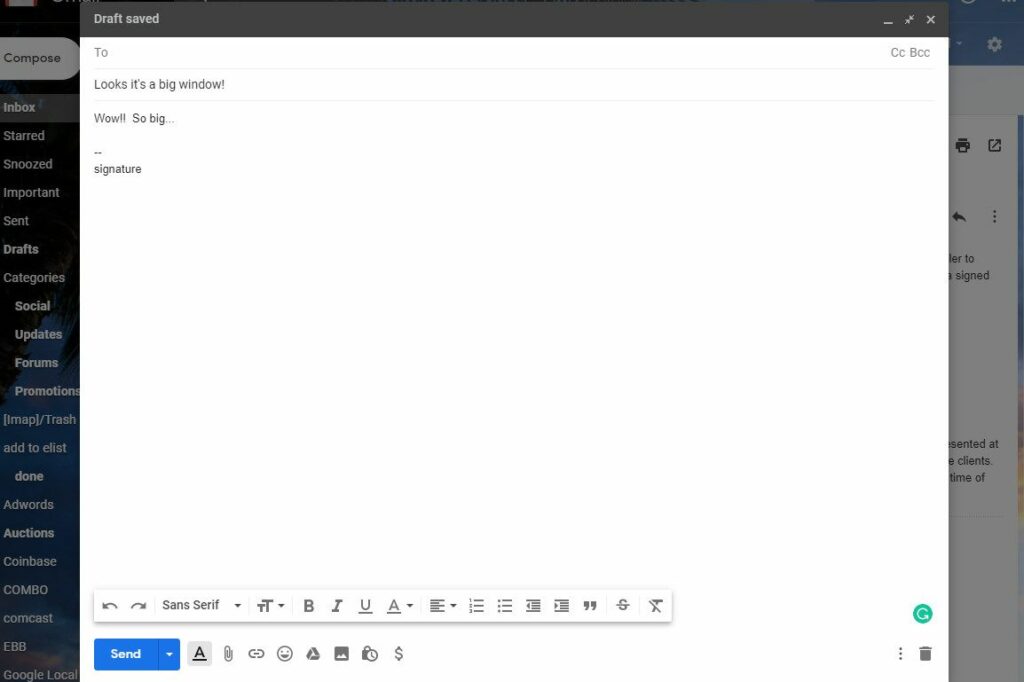
Výchozí pole pro sestavování zpráv v Gmailu zabírá jen asi třetinu obrazovky vašeho počítače. Malá velikost může ztížit psaní, zvláště pokud je vaše zpráva zdlouhavá. Naštěstí můžete pole rozšířit, aby zabíralo mnohem více nemovitostí na obrazovce. Díky tomu bude mnohem snazší psát dlouhé e -maily, aniž byste museli procházet malé pole.
Napište novou zprávu z Gmailu v režimu celé obrazovky
Chcete-li rozbalit okno zpráv Gmailu na celou obrazovku, postupujte takto:
-
V levém horním rohu Gmailu vyberte Komponovat pro zahájení nové zprávy.
-
V pravém horním rohu Nová zpráva v okně vyberte Celá obrazovka (diagonální, oboustranná šipka).
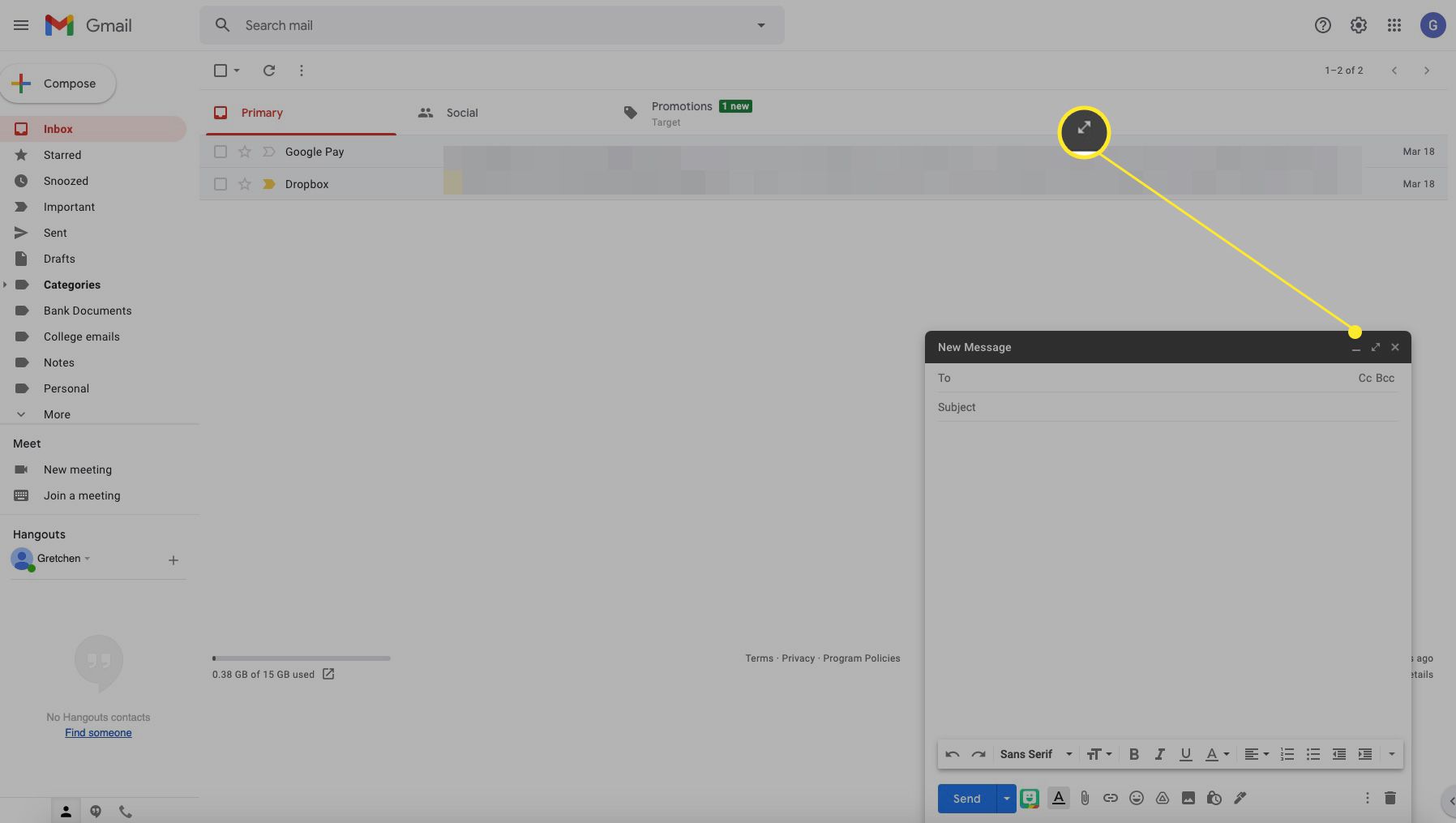
-
Okno se otevře v režimu celé obrazovky pro větší prostor pro psaní.
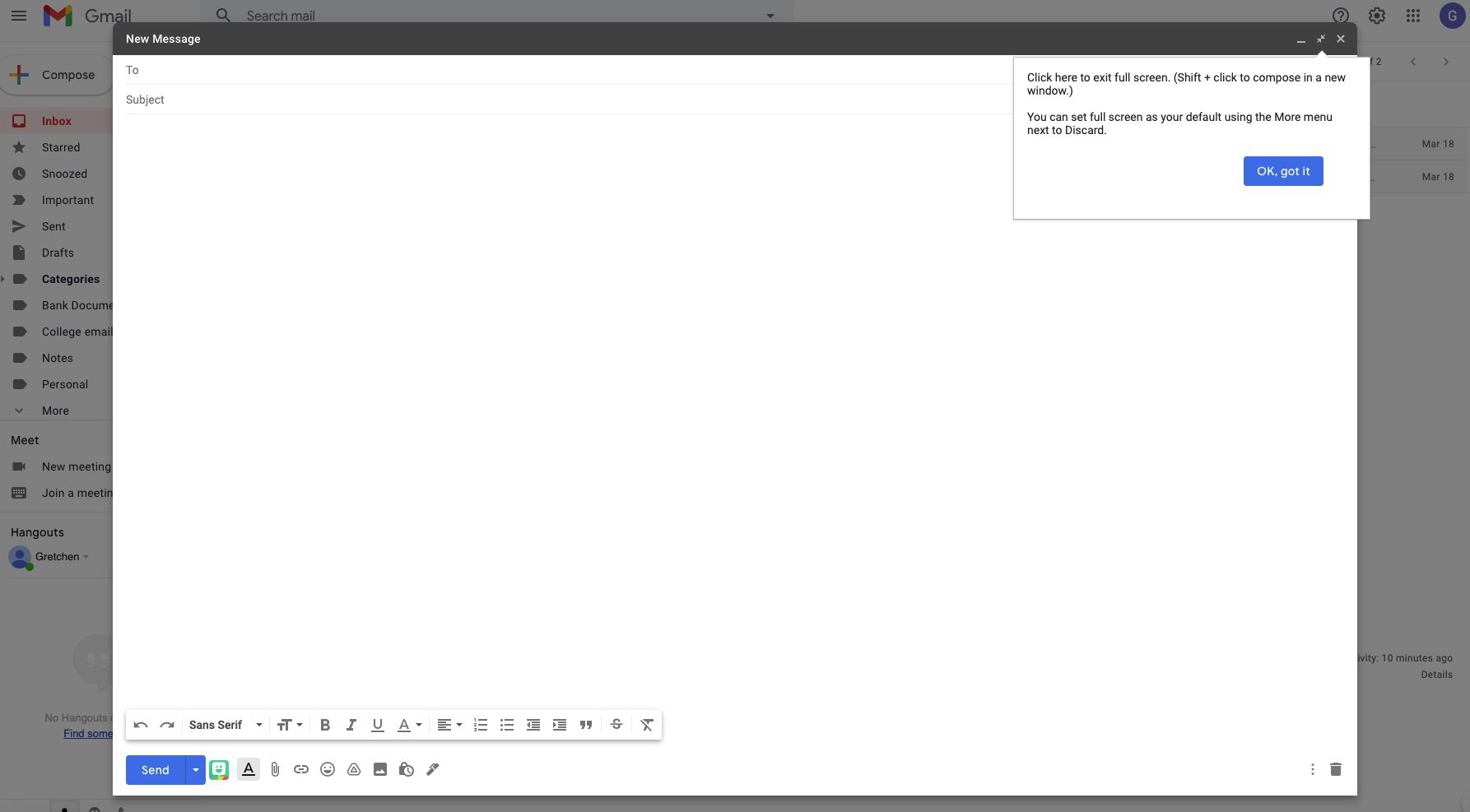
-
Aby byla obrazovka Nová zpráva vždy otevřená v režimu celé obrazovky, v pravé dolní části okna Nová zpráva v okně vyberte Jídelní lístek ikona (tři skládané tečky), poté vyberte Výchozí na celou obrazovku.
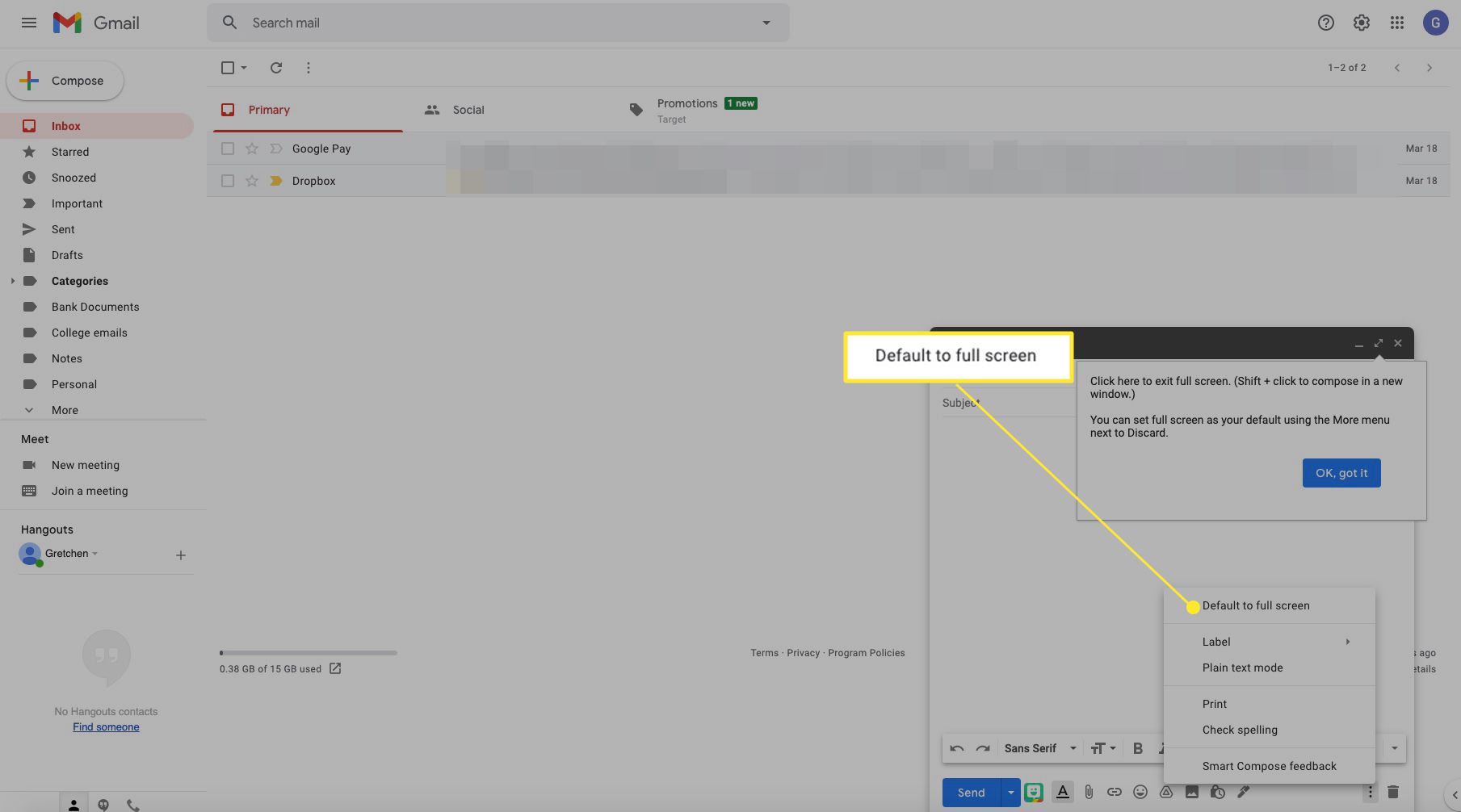
-
Až příště otevřete a Komponovat okno, zobrazí se v režimu celé obrazovky.
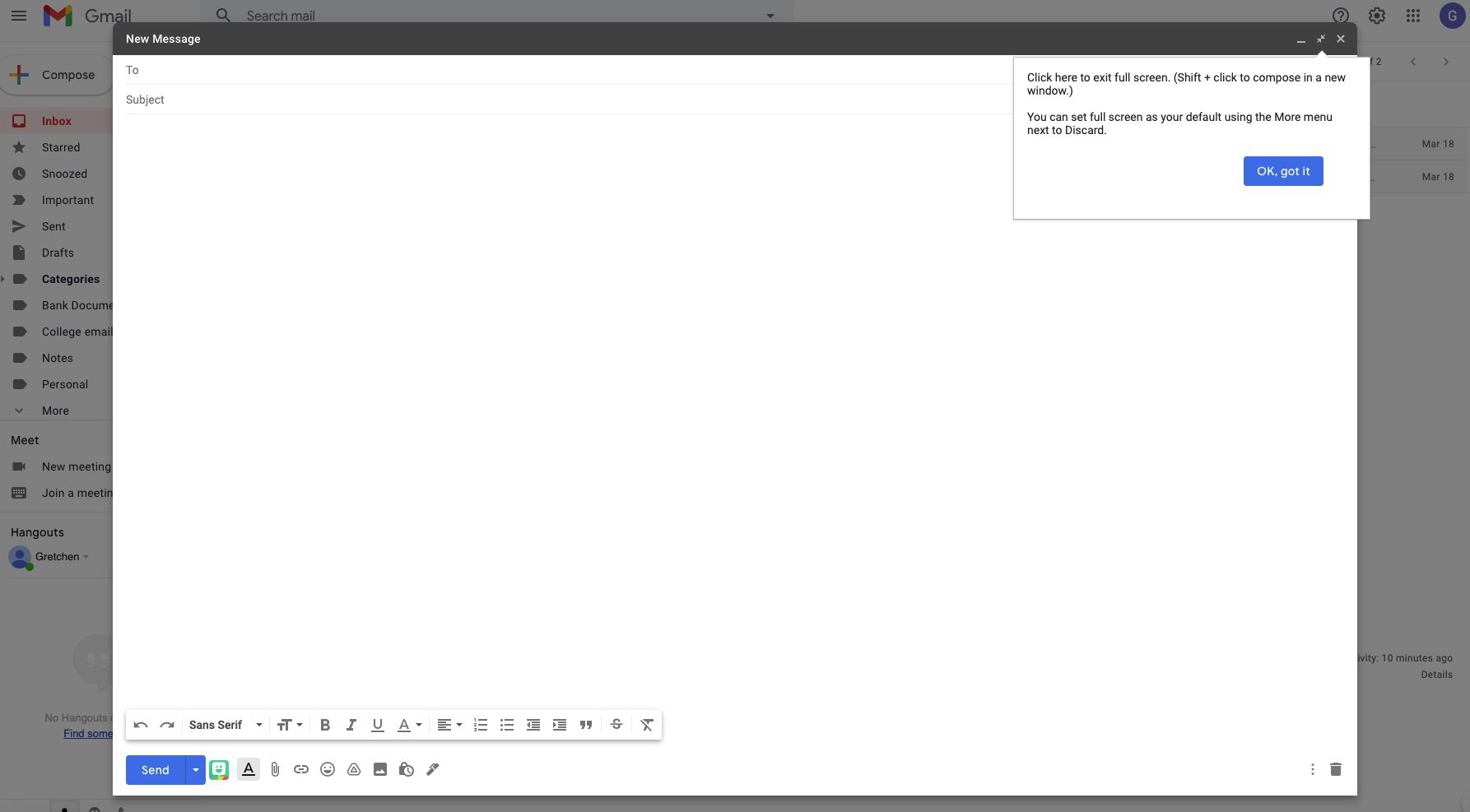
Odpověď na zprávu v Gmailu v režimu celé obrazovky
Chcete-li otevřít zprávu v režimu celé obrazovky při psaní odpovědí nebo přeposílání, postupujte takto:
-
Otevřete zprávu, kterou chcete přeposlat nebo na kterou chcete odpovědět. Přejděte na konec zprávy a vyberte Odpověď nebo Vpřed.
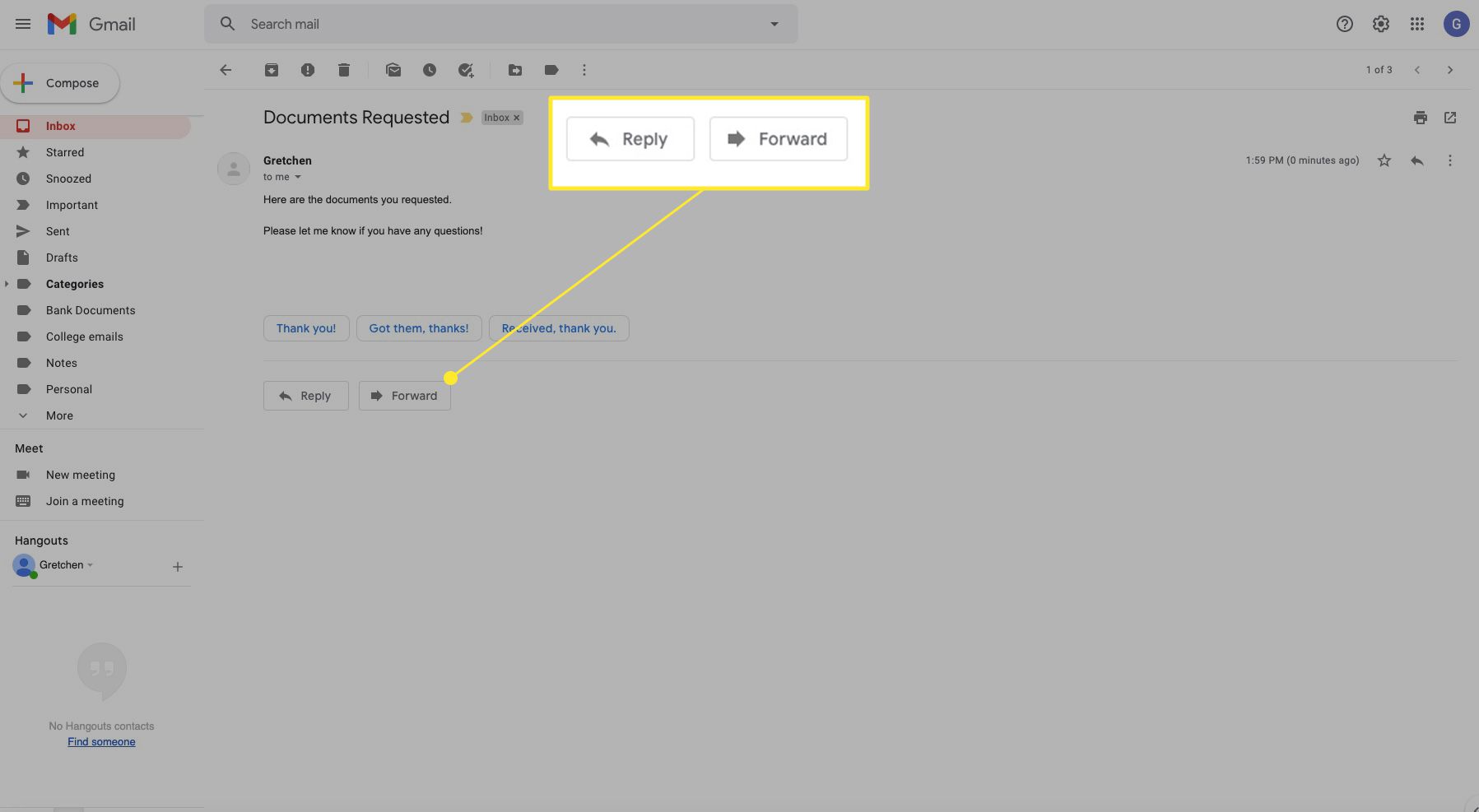
-
Vedle e -mailové adresy příjemce vyberte malou šipku. Vybrat Vyskakovací odpověď pro otevření zprávy v novém vyskakovacím okně.
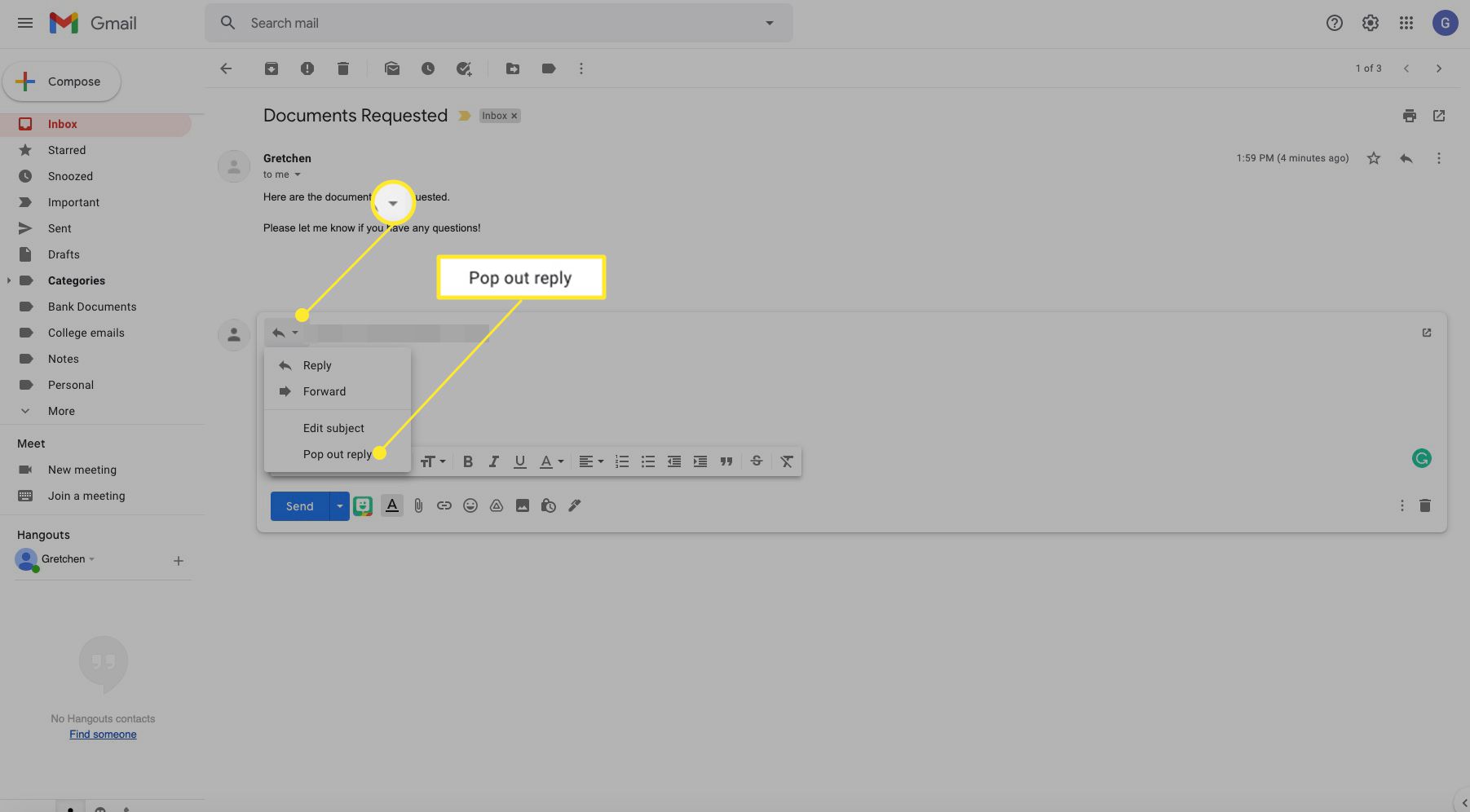
-
Když se otevře vyskakovací okno, postupujte podle pokynů v části „Napsat novou zprávu z Gmailu v režimu celé obrazovky“ výše.